NEXUSMODSとは?
Nexus Modsは無料アカウントを作ると自由に
modをアップロードやダウンロード出来るようになります。
色々なModのサイトがありますが一番有名で一番大きいサイトになっています。
PCでModを使ってゲームを遊ぶなら登録が必須級のサイトです。
Nexus Modsの無料アカウントの作成
1.Nexus Modsに飛んだらREGISTRをクリックします。
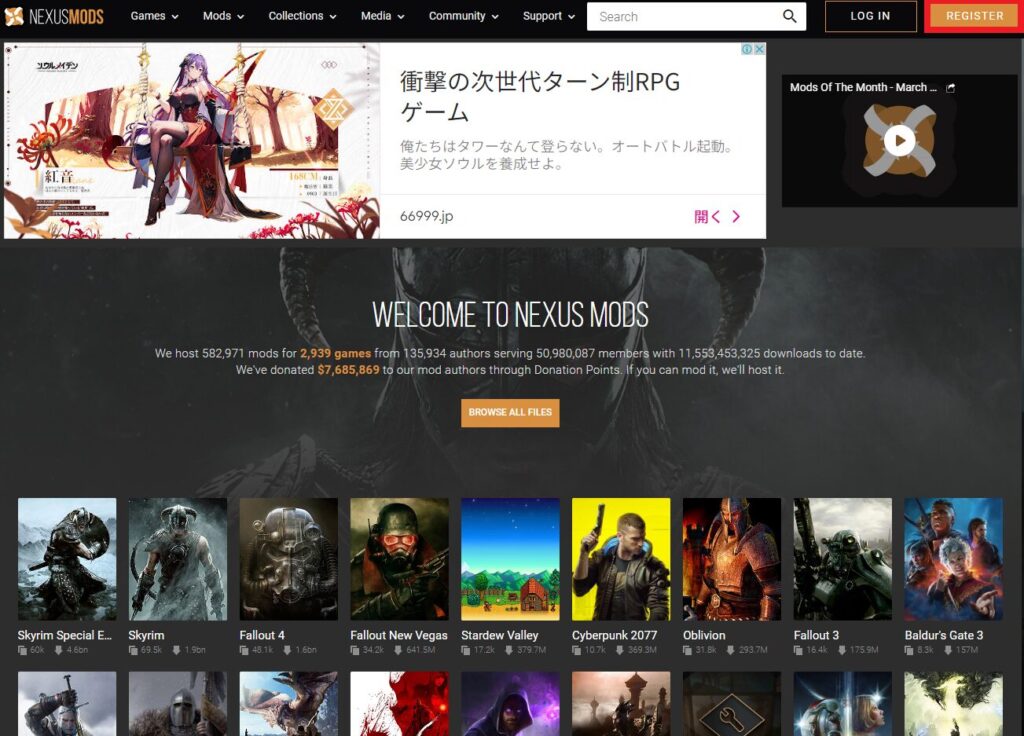
2.①では自分のメールアドレスを入力してください。
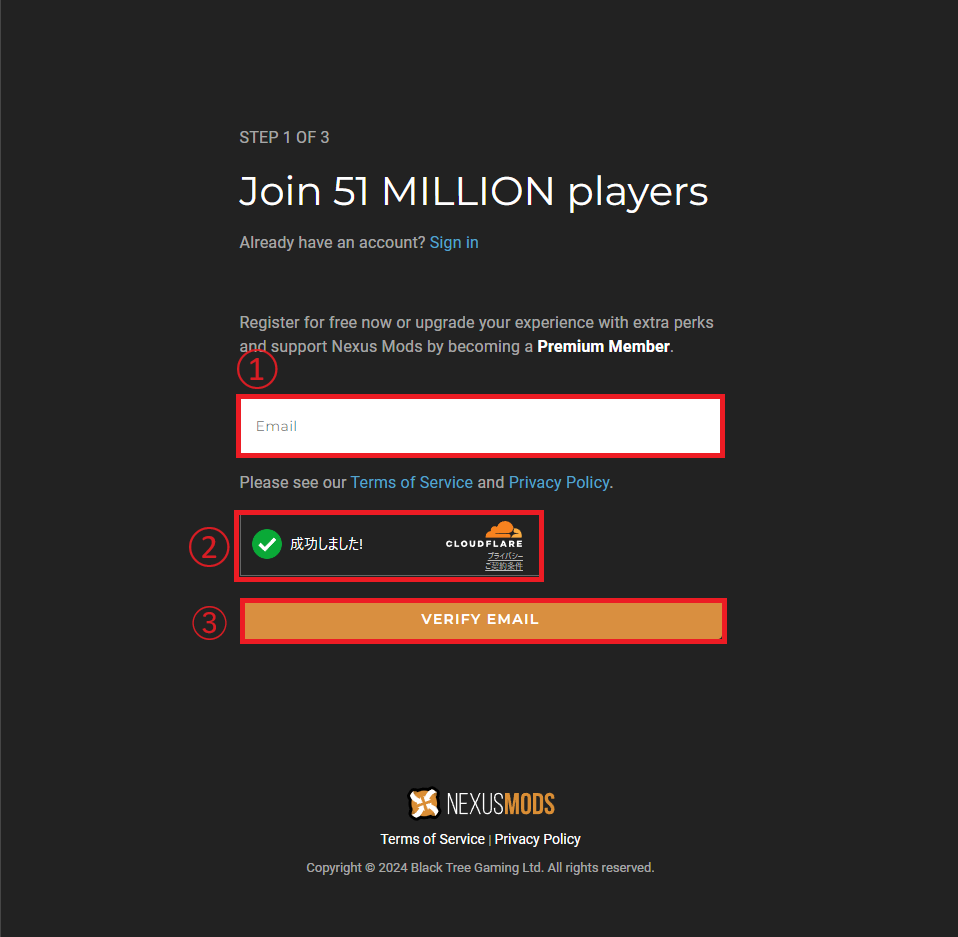
先ほど入力したメールアドレスに認証コードが届いているので、その認証コードを入力します。
届いていない場合は「Resend Email」をクリックしてください。
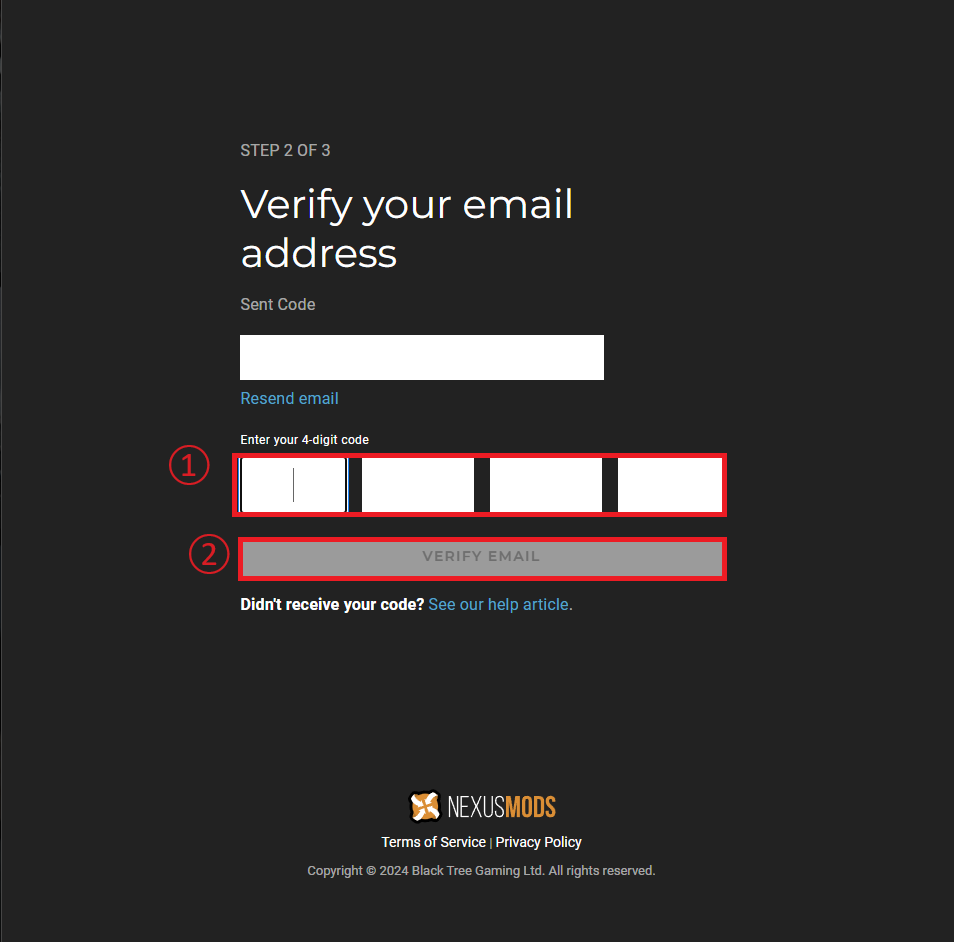
3.アカウントを作成します。
Username…何でもいいので英字と数字で好きな名前を入力してください。
Password…英字の大文字と小文字を含み、数字も含むように設定します。
長さが12以上になるようにします。
Confirm password…Passwordと同じ値を入力してください。
「I agree to recive…」…Nexus Modsのニュースや情報をメールで受け取るかですので、チェックは任意です。
「By signing up…」…必ずチェックをいれてください。
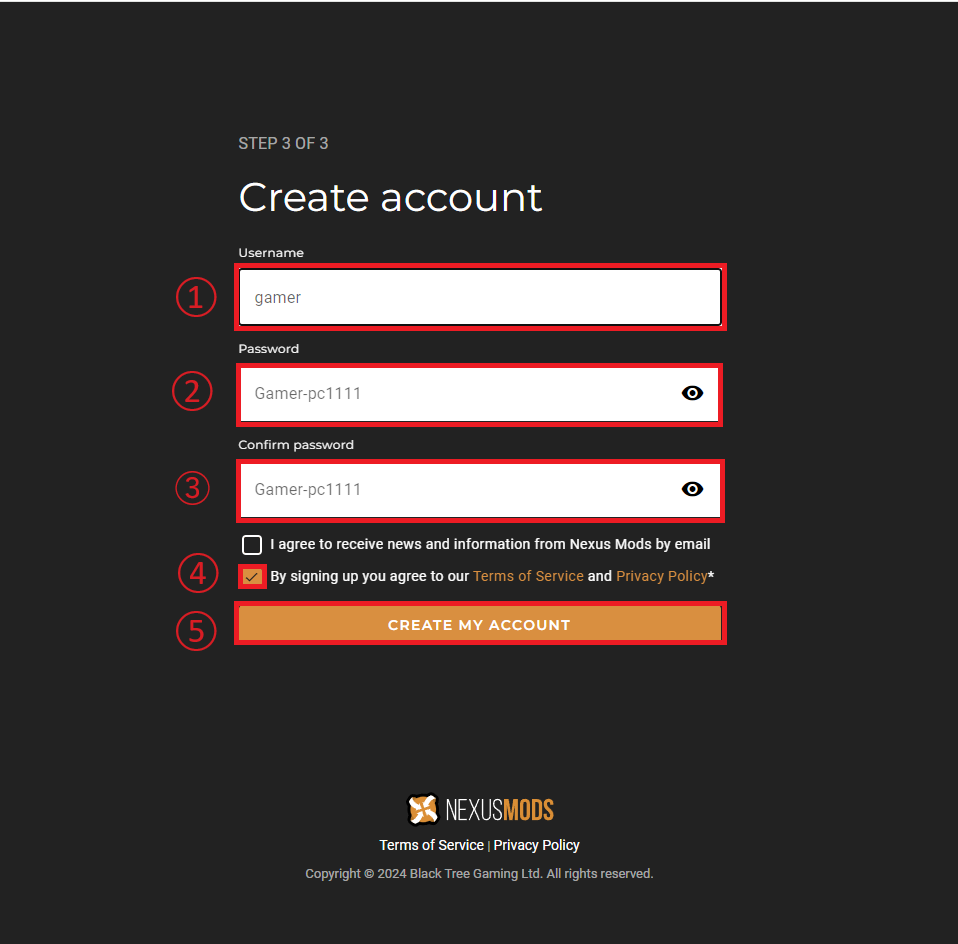
これでアカウントの登録は完了しました。
次の手順でアダルトのコンテンツも見れるようにしておきます。
Nexus Modsのホームに戻りましょう。そしてサイトの設定を押します。
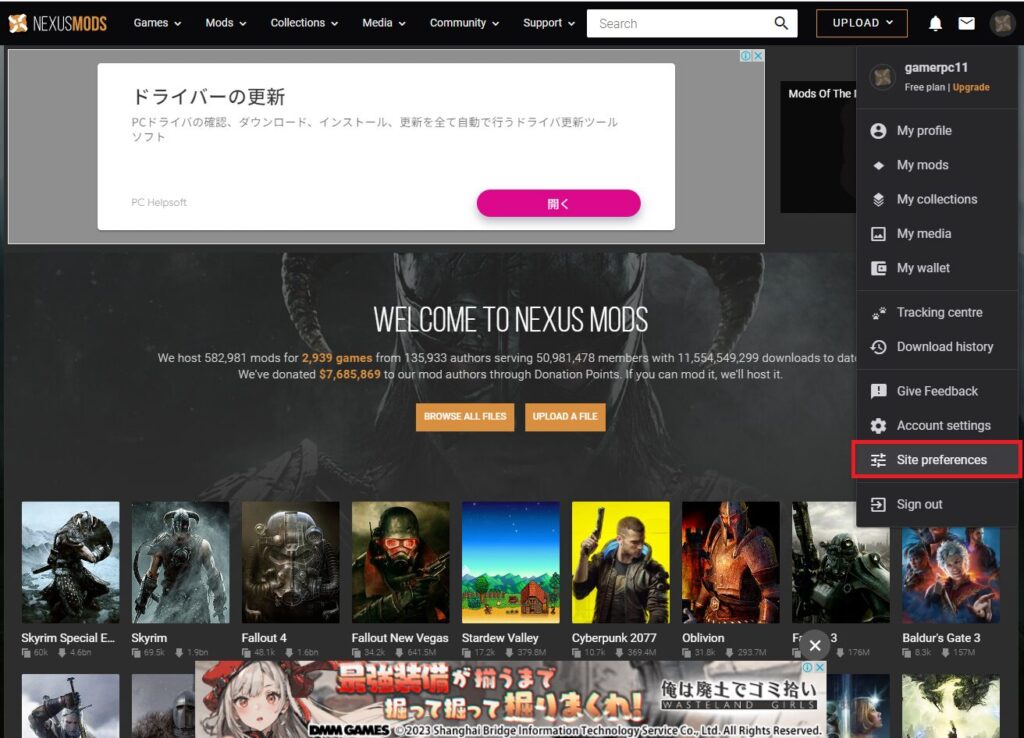
CONTENT BLOCKINGからShow adult contentをクリックして適用します。
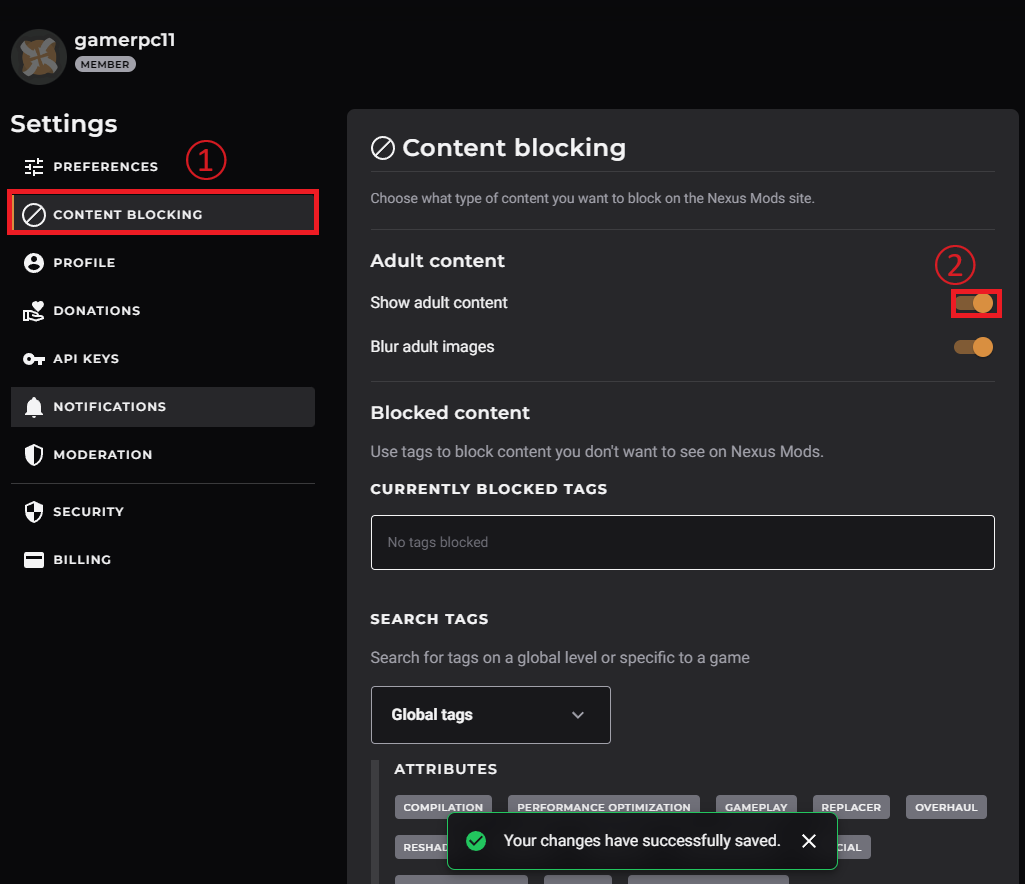
Vortexの使い方
Vortexとは?
modマネージャーで対応しているゲームのmodを管理することが出来ます。日本語もあります。
今回はVorterのインストールからmodのインストールまでを書きたいと思います。
まだ自分も使いこなせてはないですが、もし興味があったらみてみてください。
Window10以上が必要となります。
・導入方法
まずはNET6.0+をダウンロードします。ダウンロードしたファイルをダブルクリックします。
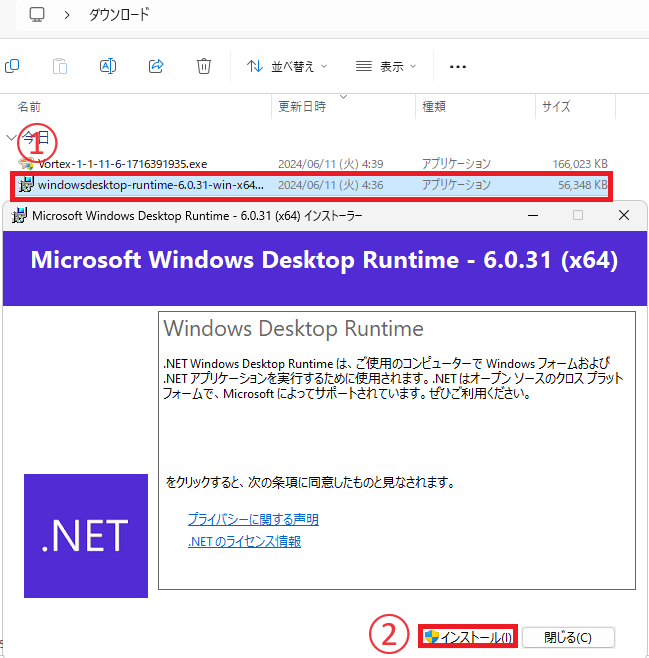
「このアプリがデバイスに変更を加えることを許可しますか?」と表示されたら
「はい」を押します。
これでNET6.0+のインストールは完了しました。
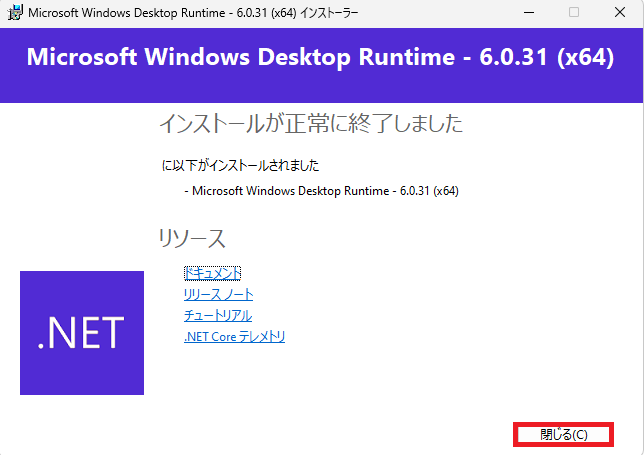
つぎにVortexをダウンロードします。
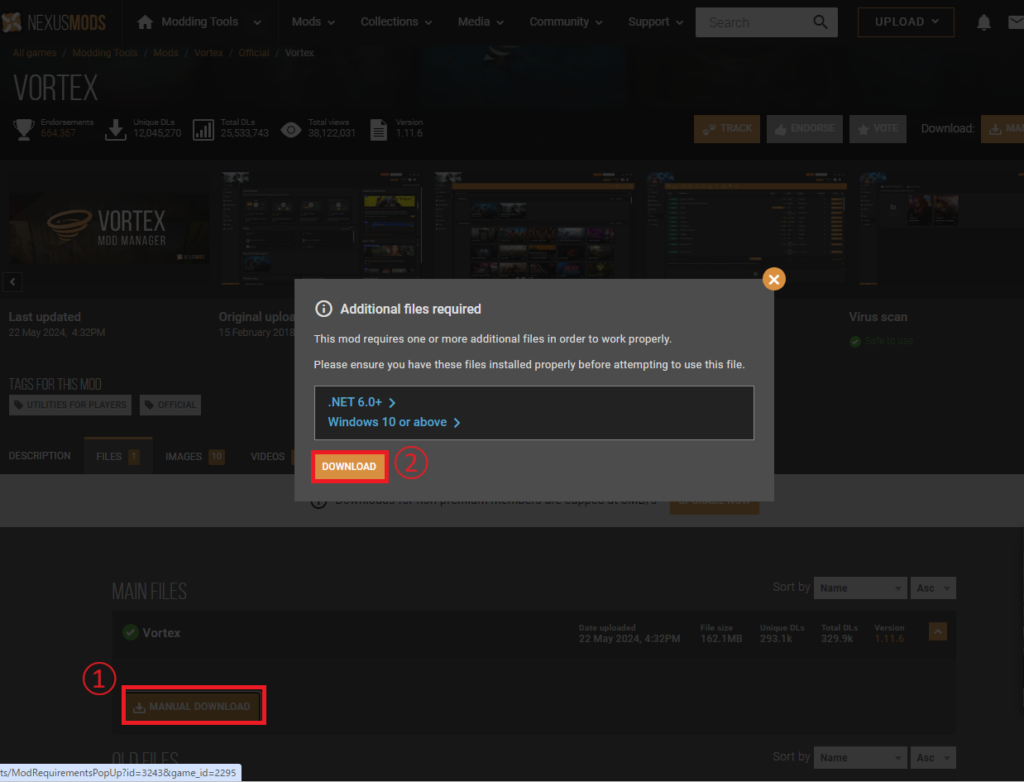
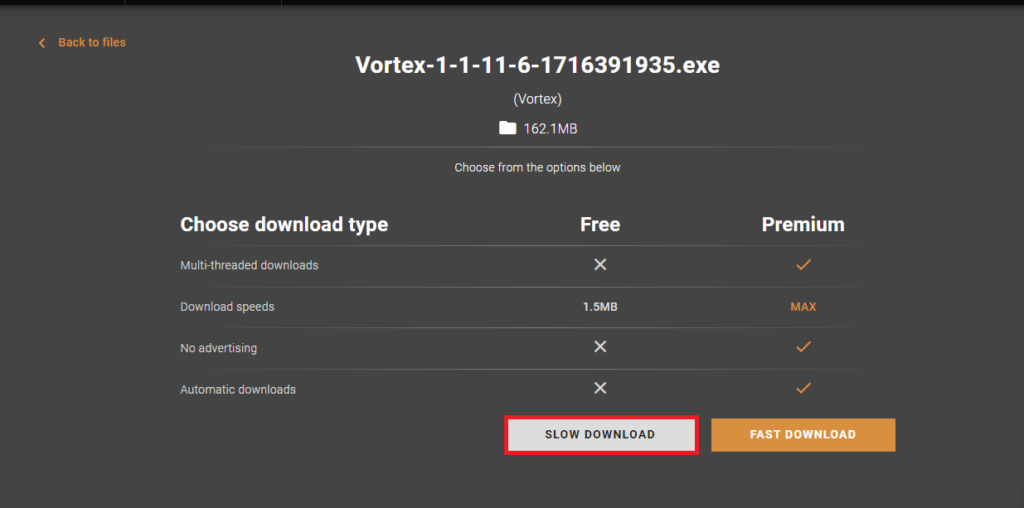
ダウンロードしたファイルをダブルクリックします。
「このアプリがデバイスに変更を加えることを許可しますか?」と表示されたら
「はい」を押します。
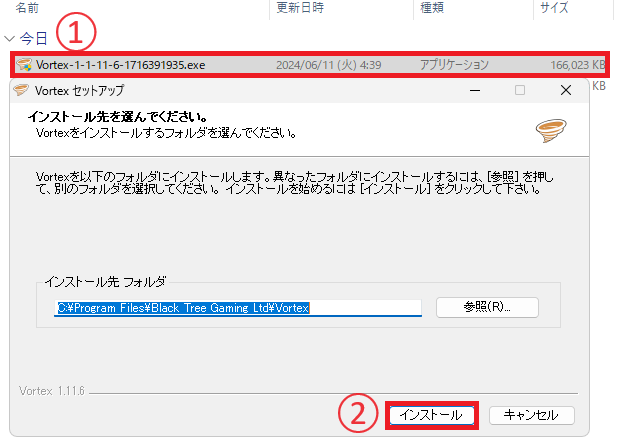
Vorexのインストールが完了します
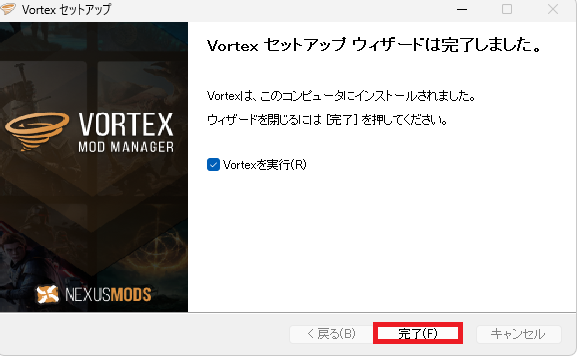
これでVortexのインストールが完了しました。
Vortexの設定から言語を日本語に設定します。
言語を切り替えたらVortexの再起動が必要になると思います。
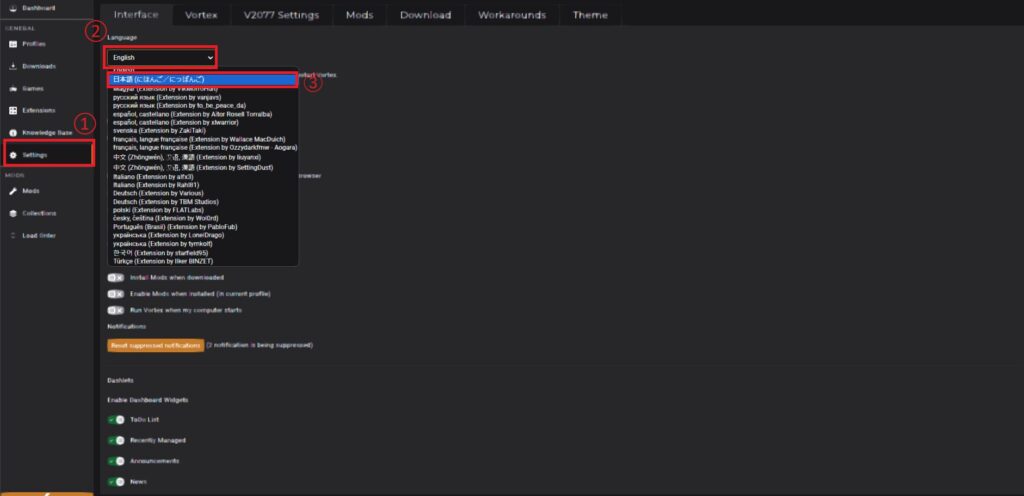
VortexでNexus Modsのアカウントにログインします。右上のアイコンをクリックします。
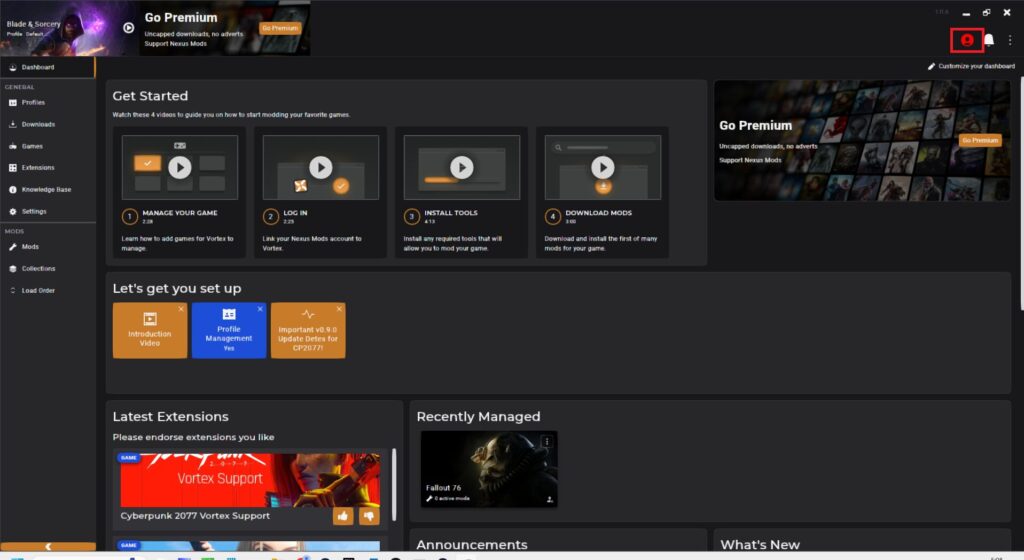
ブラウザが開くので画像の通りに操作します。
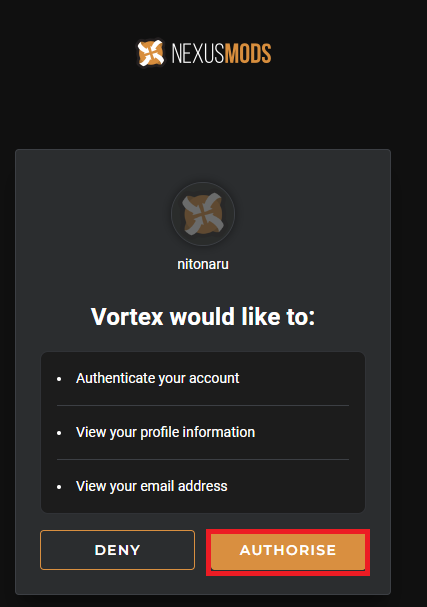
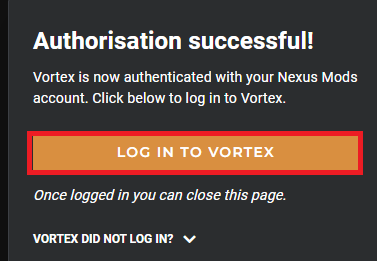
これでVortexを使ってNexus Modsのアカウントにログインが完了しました。
・ゲームを管理する方法
画像の②では管理したいゲームの英語のゲーム名を入力します。
ゲーム名を検索しても出てこない場合はVortexでは管理出来ないということです。
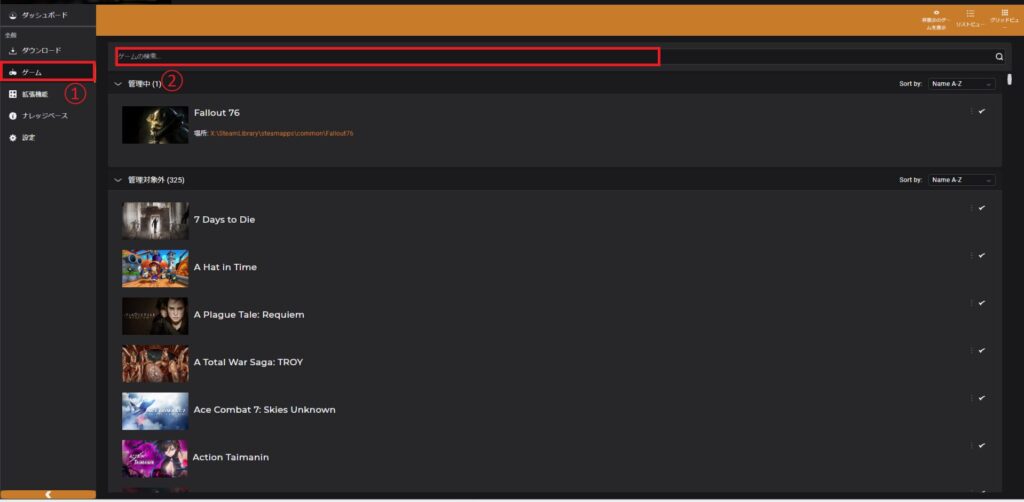
今回はBlade & Sorceryというゲームを例にmodを管理してみたいと思います。
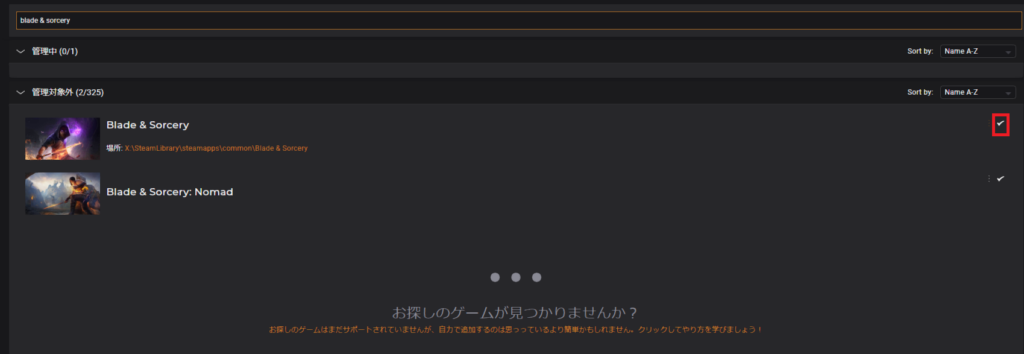
事前にどこにmodをダウンロードするかを決めて置きましょう。ダウンロードしたファイルを置いておくだけですので、HDDなど容量が余っているドライブがおすすめです。
今回はD:\vortex download\bladeandsorceryにダウンロードするように設定しました。
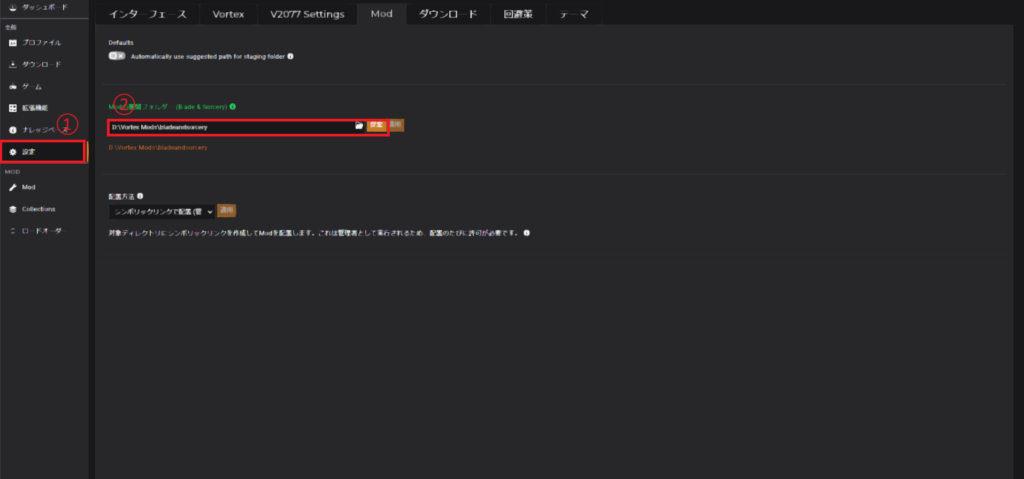
今回はMedieval MegaPackというmodをインストールしてみます。
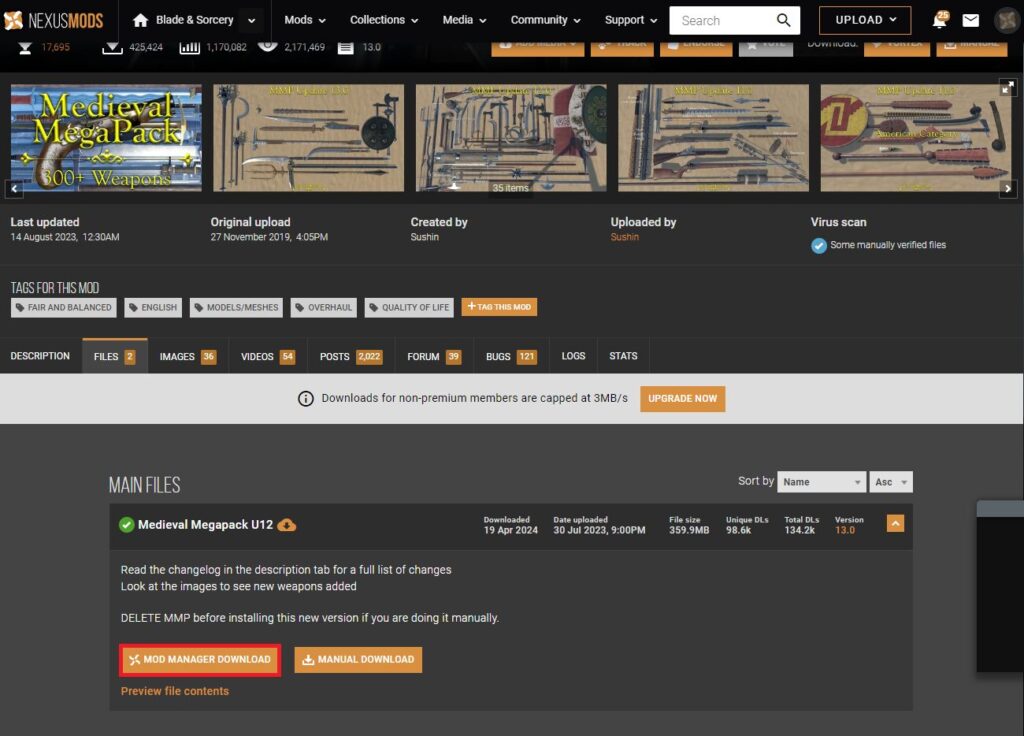
緑はダウンロード時に下記の確認が毎回必要になるので、次からその確認をせずにModをダウンロード出来るようにする設定です。
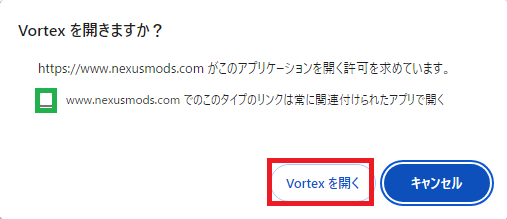
Vortexに戻り、ダウンロードしたmodをインストールすればmodを遊べるようになります。
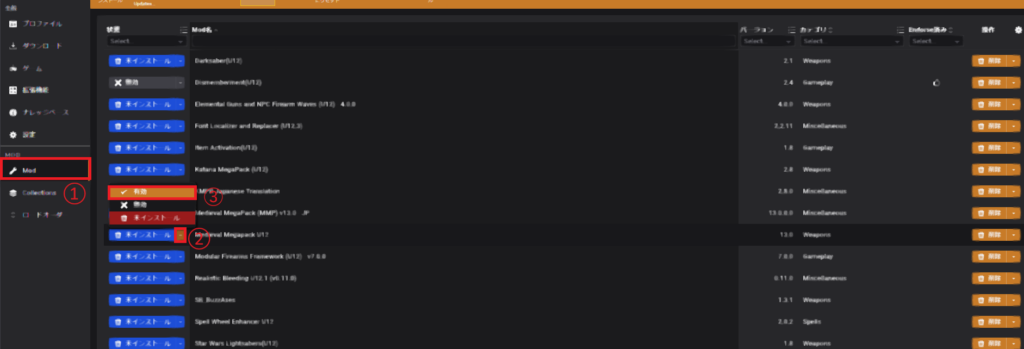
以上でVortexの説明を終わりにします。お疲れ様でした!



コメント